- Come risolvere le notifiche di iPhone che non funzionano su iOS 15
- 1. Riavvia il tuo iPhone
- 2. Verifica la presenza di aggiornamenti iOS
- 3. Disattiva la modalità di messa a fuoco
- 4. Disattiva la modalità di messa a fuoco programmata
- 5. Disabilita Condiviso su più dispositivi
- 6. Abilita le notifiche di blocco schermo
- 7. Disattiva il riepilogo delle notifiche
- 8. Abilita le anteprime delle notifiche
- 9. Attiva le notifiche dell’app
- 10. Verifica la presenza di messaggi di testo disattivati
- 11.Verifica la presenza di aggiornamenti app in sospeso
- 12. Ripristina le impostazioni di rete
- Come faccio a disattivare le notifiche automatiche sul mio iPhone?
- Come correggere le notifiche che non funzionano su iPhone?
- Come ricevo le notifiche per tutte le app sul mio iPhone?
- Come posso modificare il suono delle notifiche sul mio iPhone?
- Come faccio a disattivare le notifiche su iPhone?
- Come modificare le impostazioni di notifica su Apple Watch?
- Come modificare le impostazioni di notifica su iPhone 11?
- Come posso modificare le impostazioni di notifica sul mio dispositivo?
- Come posso modificare il suono dei messaggi di testo su iPhone?
- Come faccio ad attivare le notifiche sul mio iPhone?
- Perché non posso cambiare il tono di notifica sul mio iPhone?
- Come posso modificare i suoni di notifica predefiniti per le app iOS?
- Come si attivano o disattivano le notifiche in iOS 14?
- Perché non ricevo notifiche quando lo schermo del mio iPhone è inattivo?
Apple ha introdotto molteplici miglioramenti e funzionalità aggiuntive con l’ultimo aggiornamento di iOS 15, ma sembra che ci siano anche un paio di bug o problemi. Molti utenti di iOS 15 si lamentano di riscontrare problemi con le notifiche dell’app dopo l’aggiornamento all’ultima versione. Ora, se anche tu stai affrontando lo stesso problema, assicurati di seguire questa guida alla risoluzione dei problemi per risolvere il problema con le notifiche di iPhone che non funzionano su iOS 15.
Bene, sembra che alcuni utenti segnalino ogni volta che sbloccano lo schermo del dispositivo o accedono all’app, quindi le notifiche dell’app vengono visualizzate sul pannello delle notifiche. Quindi, il problema di base è che le app non inviano notifiche a meno che non le apriate manualmente, il che sembra un grave bug nell’aggiornamento di iOS 15. Fortunatamente, ci sono un paio di possibili soluzioni alternative menzionate di seguito che puoi seguire uno per uno fino a quando non viene risolto.
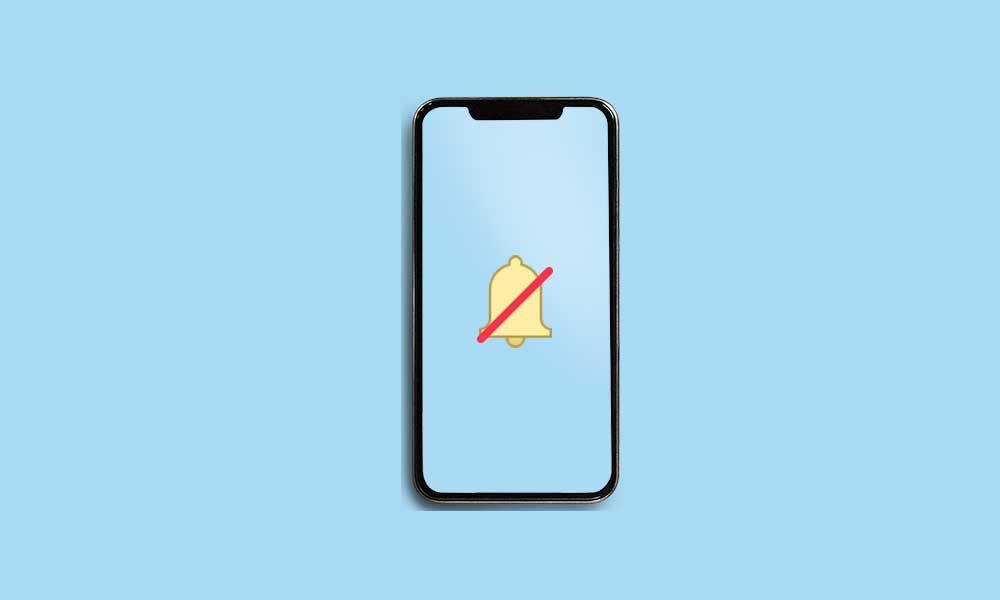
Come risolvere le notifiche di iPhone che non funzionano su iOS 15
Quindi, senza perdere altro tempo, entriamo nella guida qui sotto.
1. Riavvia il tuo iPhone
Uno dei primi passaggi per te è semplicemente riavviare il tuo iPhone una volta per verificare se il problema è stato risolto o meno. Sebbene alcuni utenti potrebbero non trovarlo abbastanza utile, ti consigliamo di eseguire questa attività una volta. Se non ti ha aiutato, assicurati di seguire il metodo successivo.
2. Verifica la presenza di aggiornamenti iOS
Dovresti anche verificare la presenza di aggiornamenti iOS sul tuo iPhone. Potrebbe anche essere possibile che sia disponibile un nuovo aggiornamento e che tu non l’abbia ancora installato. Ciò significa che anche se il nuovo aggiornamento può correggere il bug esistente o altri problemi, non lo stai rendendo possibile.
Annunci
Quindi, vai al Impostazioni menu > Vai a Generale > Tocca Aggiornamento software. Se l’aggiornamento è disponibile, tocca Scarica e installa.
3. Disattiva la modalità di messa a fuoco
La modalità Focus appena introdotta su iOS 15 potrebbe essere uno dei motivi principali alla base del problema con le notifiche che non funzionano su iOS 15.In pratica silenzia le chiamate e le notifiche. Assicurati di spegnerlo e ricontrolla il problema. Fare così:
- Vai a Impostazioni > Messa a fuoco.
- Tocca ciascuna opzione di messa a fuoco e disattivale una per una. (se presente)
Nota: Ora, se stai vedendo “Questa persona ha silenziato le notifiche” su iMessage significa che una delle modalità di messa a fuoco è stata abilitata sul tuo iPhone che funziona su iOS 15. Puoi semplicemente spegnerlo da Impostazioni >Messa a fuoco > La tua modalità di messa a fuoco attiva >Stato di messa a fuoco > Disattiva l’interruttore.
- Al termine, assicurati di riavviare il tuo iPhone per verificare il problema.
4. Disattiva la modalità di messa a fuoco programmata
Dovresti anche controllare se c’è un’impostazione programmata o automatizzata in modalità di messa a fuoco in esecuzione o meno. È molto probabile che la modalità di messa a fuoco sia stata impostata solo su un orario programmato e che tu non stia ricevendo le notifiche delle app sul tuo iOS 15 in quel particolare momento o qualsiasi app specifica. Fare così:
Annunci
- Vai a Impostazioni > Tocca Messa a fuoco.
- Tocca ciascuna opzione della modalità di messa a fuoco e verifica la Programmato o Si accende automaticamente opzione. Se qualcosa è acceso o impostato su una modalità programmata, assicurati di disattivarlo.
Se stai utilizzando le modalità di guida e sonno sul tuo iPhone, assicurati di controllare correttamente le impostazioni del programma.
5. Disabilita Condiviso su più dispositivi
Prova a disabilitare l’opzione Condivisa su più dispositivi sul tuo iPhone se è attivata. Ancora più importante, se hai effettuato l’accesso con lo stesso ID Apple su più dispositivi Apple come iPhone o iPad, l’attivazione/disattivazione della modalità di messa a fuoco farà lo stesso anche per altri dispositivi collegati.
- Vai a Impostazioni > Tocca Messa a fuoco.
- Spegni il Condiviso tra dispositivi attivare per rimuovere l’accesso.
6. Abilita le notifiche di blocco schermo
Dopo l’aggiornamento a iOS 15, sembra che le notifiche della schermata di blocco siano più supportate con un’opzione muto nella modalità Non disturbare. In precedenza, potevi disattivare ancora le notifiche sulla schermata di blocco, ricevendole durante l’utilizzo del tuo iPhone.Ora, questa opzione non è più disponibile in iOS 15, il che significa che se hai eseguito notifiche silenziose, si spegnerà sia per la schermata di blocco che durante l’utilizzo del telefono.
Annunci
Annuncio
Nota: Vai su Impostazioni> Tocca Focus> Tocca Non disturbare> Seleziona Blocca schermo> Attiva l’interruttore. Vai a Non disturbare > Persone > Chiamate da > Attiva Consenti chiamate ripetute.
7. Disattiva il riepilogo delle notifiche
Potrebbe anche essere possibile che tu non riceva le notifiche dell’app a causa del riepilogo delle notifiche sul tuo iPhone. Assicurati di disabilitarlo.
- Vai a Impostazioni > Tocca Notifiche.
- Tocca Riepilogo programmato >Spegnere il Riepilogo programmato alternare.
Nota: Se stai condividendo uno schermo, le notifiche verranno disattivate. Se la notifica “Condivisione schermo” è attiva, assicurati di disattivarla per ricevere notifiche mentre condividi lo schermo.
8. Abilita le anteprime delle notifiche
Per abilitare le anteprime delle notifiche su iOS 15, vai a Impostazioni > Tocca Notifiche > Tocca Mostra anteprime > Scegli Sempre.
9. Attiva le notifiche dell’app
Puoi semplicemente attivare o disattivare le notifiche delle app dal menu Impostazioni del dispositivo per ciascuna app, qualunque cosa tu voglia. Assicurati di attivare le notifiche per tutte quelle app che sono importanti per te. Vai su iPhone Impostazioni > Scorri la pagina verso il basso e tocca l’applicazione specifica > Tocca Notifiche.
Assicurati solo di accendere il Consenti notifiche alternare. Esegui gli stessi passaggi per ogni app da cui desideri ricevere notifiche anche senza utilizzare l’app.
10. Verifica la presenza di messaggi di testo disattivati
Se nel caso, hai problemi con i messaggi di testo per ricevere notifiche in tempo o sulla schermata di blocco, dovresti controllare se la notifica del messaggio di testo è disattivata o meno. Per verificarlo, apri iMessage o qualsiasi altra app > Vedrai un’icona campanello/muto accanto al mittente o alla chat di contatto in particolare. Scorri la chat a sinistra o a destra o tieni premuto per selezionare Riattiva.
11.Verifica la presenza di aggiornamenti app in sospeso
Se non hai aggiornato alcune delle tue app sull’iPhone per un po ‘, assicurati di controllare correttamente gli aggiornamenti delle app in sospeso. Assicurati di andare a App Store di Apple > Tocca icona del profilo dall’angolo in alto a destra > Scorri la pagina dall’alto verso il basso per aggiornarla.
Ora vedrai tutti gli aggiornamenti delle app disponibili in un elenco completo sulla stessa pagina. Basta toccare Aggiornare per ogni app individualmente o seleziona ‘Aggiorna tutto’ per installare automaticamente tutti gli aggiornamenti delle app in sospeso.
Questo metodo dovrebbe aiutarti a risolvere completamente il problema delle notifiche di iPhone che non funzionano su iOS 15 se si verifica un problema con la compatibilità dell’app o con i dati della cache dell’app sul telefono.
12. Ripristina le impostazioni di rete
Ultimo ma non meno importante, dovresti anche eseguire Ripristina impostazioni di rete sul tuo iPhone per eliminare problemi di rete o problemi di dati della cache delle app di sorta. A volte un problema con il problema tecnico dell’app o la cache di sistema può causare più problemi con le operazioni dell’app o persino con le notifiche dell’app. Per ripristinare le impostazioni di rete sul tuo iOS 15 con iPhone:
- Apri il Impostazioni app sul tuo iPhone.
- Ora tocca Generale > Tocca Trasferisci o ripristina iPhone.
- Tocca Ripristina > Scegli di Ripristina le impostazioni di rete.
- Attendi il completamento del processo.
- Una volta terminato, assicurati di riavviare il tuo iPhone per applicare immediatamente le modifiche.
Questo metodo dovrebbe aiutarti a risolvere completamente le notifiche dell’app che non presentano problemi o problemi di ritardo sul tuo iPhone (iOS 15).
Questo è tutto, ragazzi. Presumiamo che questa guida ti sia stata utile. Per ulteriori domande, puoi commentare di seguito.
FAQ
Come faccio a disattivare le notifiche automatiche sul mio iPhone?
Automatico: le notifiche dall’app sono raggruppate in base a criteri di organizzazione all’interno dell’app, ad esempio per argomento o thread. Per app: tutte le notifiche dell’app sono raggruppate. Off: disattiva il raggruppamento. Per disattivare le notifiche in modo selettivo per le app, vai su Impostazioni > Notifiche > Suggerimenti Siri, quindi disattiva qualsiasi app.
Come correggere le notifiche che non funzionano su iPhone?
Vai su Impostazioni → Generale. Scorri verso il basso e seleziona Trasferisci o Ripristina iPhone. Tocca Ripristina e quindi Ripristina tutte le impostazioni. Inserisci il tuo passcode e tocca Ripristina tutte le impostazioni per procedere. Firma! Si spera che le tue notifiche siano attive e funzionanti senza intoppi.
Come ricevo le notifiche per tutte le app sul mio iPhone?
Notifiche delle app La soluzione di cui sopra è di natura più generica e si applicherà a tutte le app che hai installato sul tuo iPhone. Se riesci a visualizzare le notifiche per alcune app e non per altre, dovrai approfondire e controllare le impostazioni di notifica per quell’app. Torna alle Impostazioni e seleziona Notifiche.
Come posso modificare il suono delle notifiche sul mio iPhone?
Puoi cambiarlo utilizzando il dispositivo di scorrimento in Impostazioni> Suoni e Haptics e modificare i suoni di avviso predefiniti per notifiche come messaggi di testo, nuova posta e promemoria. È anche importante assicurarsi che “Suoni” sia abilitato in Impostazioni> Notifiche per qualsiasi app per cui desideri emettere un avviso (questo sarà attivo per impostazione predefinita).
Come faccio a disattivare le notifiche su iPhone?
Per disattivare le notifiche in modo selettivo per le app, vai su Impostazioni > Notifiche > Suggerimenti Siri, quindi disattiva qualsiasi app. Quando usi Focus, ritarda la consegna delle notifiche su iPhone per evitare interruzioni. Puoi programmare un orario per ricevere un riepilogo delle notifiche che ti sei perso.
Come modificare le impostazioni di notifica su Apple Watch?
Personalizza le impostazioni di notifica Apri l’app Apple Watch sul tuo iPhone, quindi tocca la scheda My Watch. Tocca Notifiche. Tocca un’app. Se personalizzi le notifiche di un’app, puoi anche raggruppare le notifiche da quell’app.
Come modificare le impostazioni di notifica su iPhone 11?
Modifica delle impostazioni di notifica 1 Vai su Impostazioni > Notifiche. 2 Per scegliere quando visualizzare la maggior parte delle anteprime delle notifiche, tocca Mostra anteprime, quindi seleziona un’opzione: Sempre, Quando sbloccato o Mai. …3 Tocca Indietro, tocca un’app sotto Stile notifica, quindi attiva o disattiva Consenti notifiche. … Altri articoli…
Come posso modificare le impostazioni di notifica sul mio dispositivo?
La maggior parte delle impostazioni di notifica può essere personalizzata per ciascuna app. Puoi attivare o disattivare le notifiche delle app, far riprodurre un suono alle notifiche, scegliere come e dove visualizzare le notifiche delle app quando il dispositivo è sbloccato e altro ancora. Vai su Impostazioni > Notifiche.
Come posso modificare il suono dei messaggi di testo su iPhone?
Nella schermata Home dell’iPhone, tocca l’app Impostazioni. Tocca Suoni e Haptics (o Suoni su alcune versioni precedenti). Tocca Tono testo. Scorri per sfogliare l’elenco dei toni di testo (puoi utilizzare le suonerie come toni di testo; sono anche su questa schermata). Tocca un tono per ascoltarlo.
Come faccio ad attivare le notifiche sul mio iPhone?
Per consentire le notifiche, tocca il pulsante per farlo diventare verde. Tocca per consentire le notifiche. 5. Apparirà un elenco e i suoni di notifica saranno attivati per impostazione predefinita. Tuttavia, non sarai in grado di modificare il suono di notifica per le app di terze parti: sentirai solo il suono di notifica predefinito dell’iPhone.
Perché non posso cambiare il tono di notifica sul mio iPhone?
La maggior parte delle app sul tuo iPhone non ha le proprie impostazioni di tono di notifica univoche. La maggior parte delle app non Apple utilizza semplicemente il tono di avviso predefinito del tuo iPhone, mentre altre hanno i propri toni immutabili integrati nelle app stesse. Ciò significa che non puoi scegliere un tono di avviso personalizzato per un’app che non è prodotta da Apple.
Come posso modificare i suoni di notifica predefiniti per le app iOS?
I suoni di notifica predefiniti per le app iOS integrate di Apple possono essere modificati indipendentemente dalla versione iOS in uso e possono essere eseguiti in pochi semplici passaggi. Ecco come farlo. 1. Apri l’app Impostazioni sul tuo iPhone. 2. Scorri verso il basso il menu Impostazioni per trovare Suoni e Haptics. Selezionalo. Tocca Suoni e Haptics. 3.
Come si attivano o disattivano le notifiche in iOS 14?
Puoi attivare o disattivare le notifiche delle app, far riprodurre un suono alle notifiche, scegliere come e dove visualizzare le notifiche delle app quando il dispositivo è sbloccato e altro ancora. Vai su Impostazioni > Notifiche. Per pianificare un riepilogo delle notifiche, tocca Riepilogo pianificato, quindi attiva Riepilogo pianificato.
Perché non ricevo notifiche quando lo schermo del mio iPhone è inattivo?
Comprendiamo che sul tuo iPhone non ci sono notifiche sonore quando il display del tuo dispositivo è inattivo. Controlliamo alcune cose prima di arrivare al ripristino di tutte le impostazioni. Innanzitutto, in Impostazioni> Messa a fuoco è attualmente impostata una messa a fuoco o Non disturbare è abilitato?








